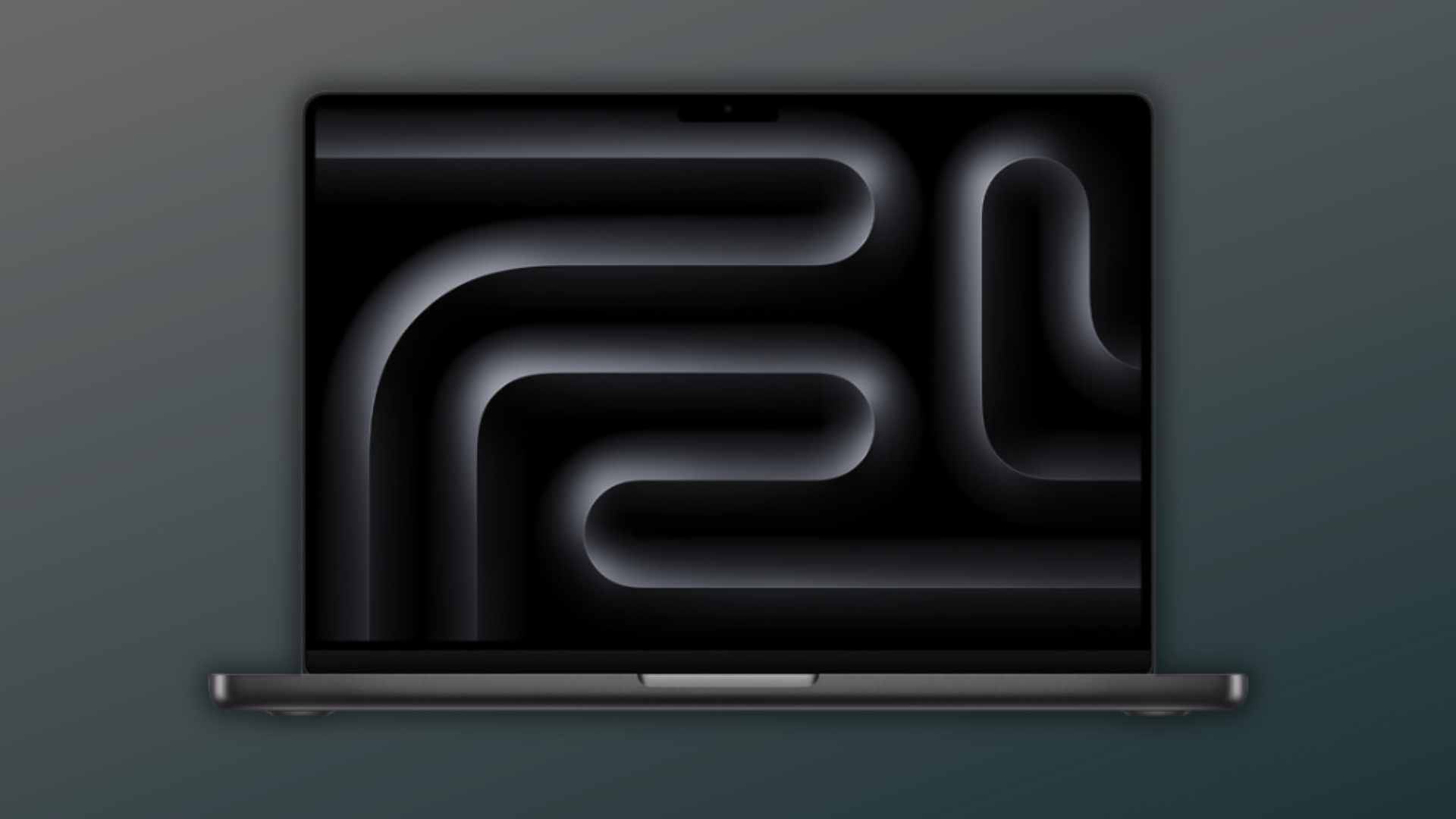Vous souhaitez rendre vos notes plus sécurisées avec une protection par mot de passe unique ? Voici comment verrouiller des notes avec un mot de passe distinct pour chaque compte Notes, que ce soit sur votre iPhone, iPad ou dans iCloud.

* Ce message fait partie de La vie de l’iPhone‘s Astuce du bulletin du jour. S’inscrire. *
Pour sécuriser les notes lors de l’utilisation de l’application Notes, Apple vous permet de créer un mot de passe Notes unique pour chacun de vos comptes Notes, qu’ils soient dans iCloud, iPad ou iPhone Notes, ou un compte associé à une messagerie. Nous vous avons déjà appris à verrouiller des notes sur votre iPhone et iPad avant iOS 13. Lorsque vous avez verrouillé une note avec un mot de passe pour la première fois, ce mot de passe est devenu le moyen de verrouiller une note dans tous vos comptes d’application Notes. Maintenant, cependant, vous pouvez verrouiller des notes sur votre iPhone et iPad avec un mot de passe unique pour chaque compte Notes en accédant à Notes dans l’application Paramètres et en sélectionnant Mot de passe.
En relation: Comment configurer Face ID (reconnaissance faciale) sur votre iPhone, utilisez-le pour déverrouiller des applications et effectuer des achats
Comment verrouiller des notes avec une protection par mot de passe unique pour chacun de vos comptes d’application Notes
Nous vous avons montré comment verrouiller des notes si vous ne l’avez jamais fait auparavant en verrouillant rapidement une note et en créant un mot de passe sans jamais quitter l’application Notes. Nous avons également expliqué ce qu’il faut faire si vous avez oublié votre mot de passe Notes, pourquoi vos notes ne se verrouillent pas et comment ajouter plus de protection par mot de passe en apprenant à définir un mot de passe plus sécurisé sur votre iPhone et iPad. Si vous souhaitez aller plus loin et configurer un mot de passe unique pour chaque compte, nous vous montrerons comment ci-dessous. Pour plus d’excellents tutoriels sur la sécurité de l’iPad et de l’iPhone, consultez notre Astuce du jour gratuite.
Si vous n’avez jamais créé de code d’accès Notes auparavant :
Si vous n’avez encore protégé aucune de vos notes avec un mot de passe, vous devrez commencer par cette étape.
- Ouvrez le Application Paramètres.
- Robinet Remarques.
- Robinet Mot de passe.
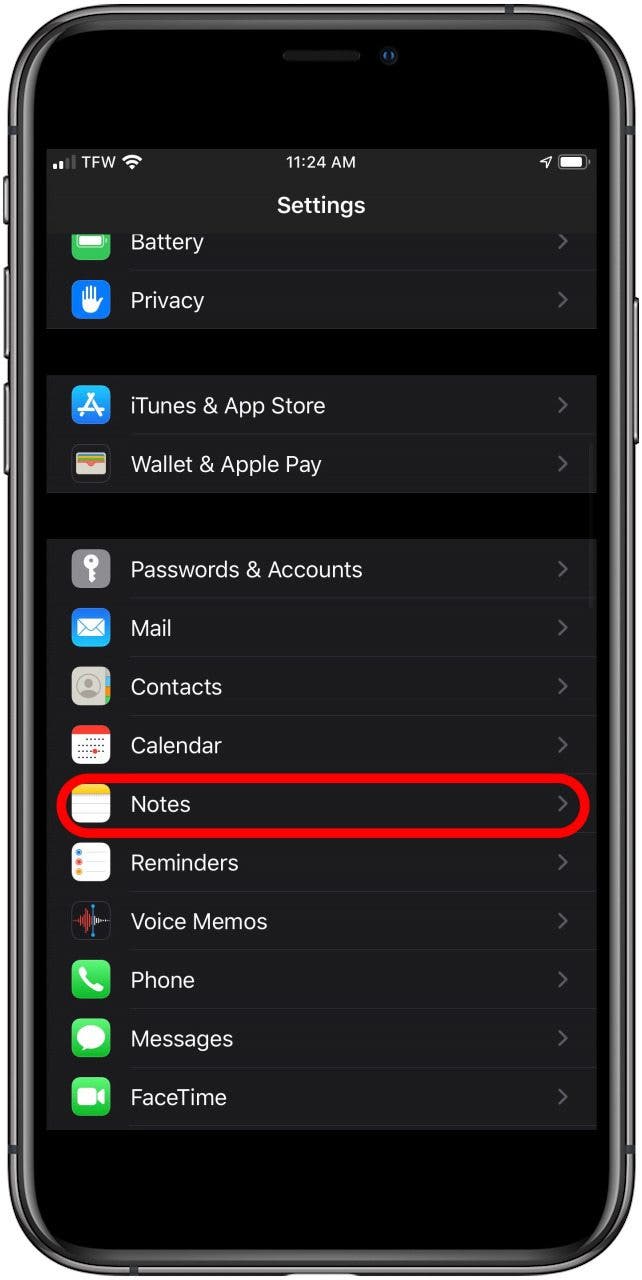
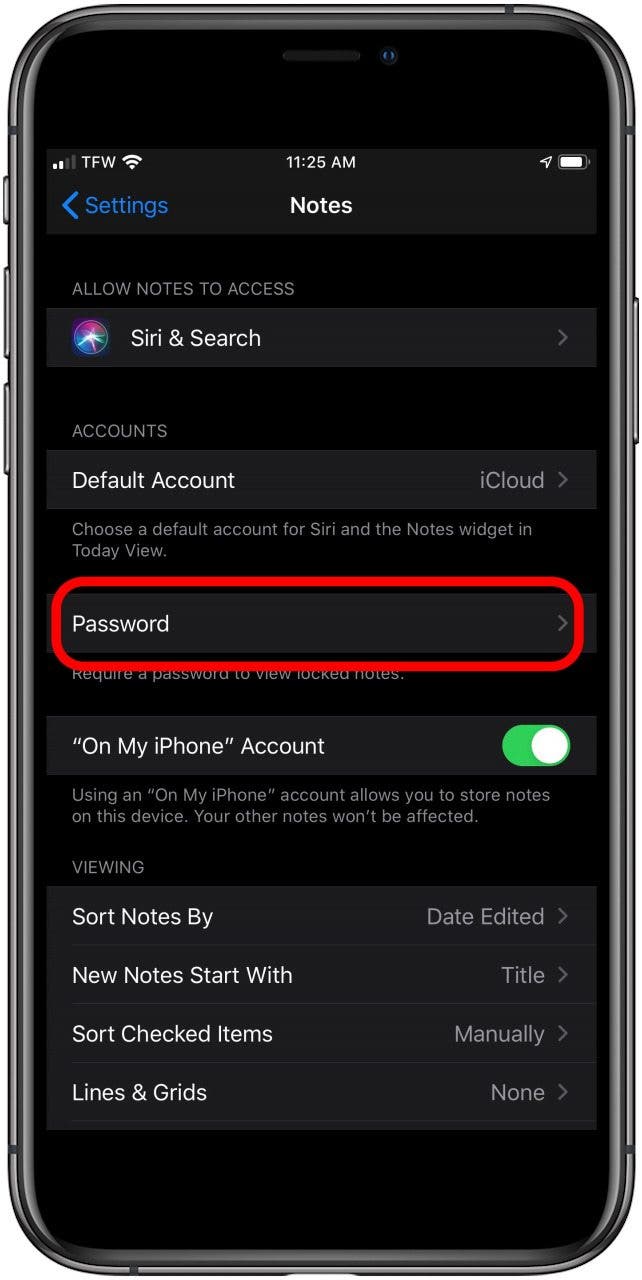
- Entrez votre Mot de passe et Vérifier.
- Entrer un mot de passe Indice et appuyez sur Fait.
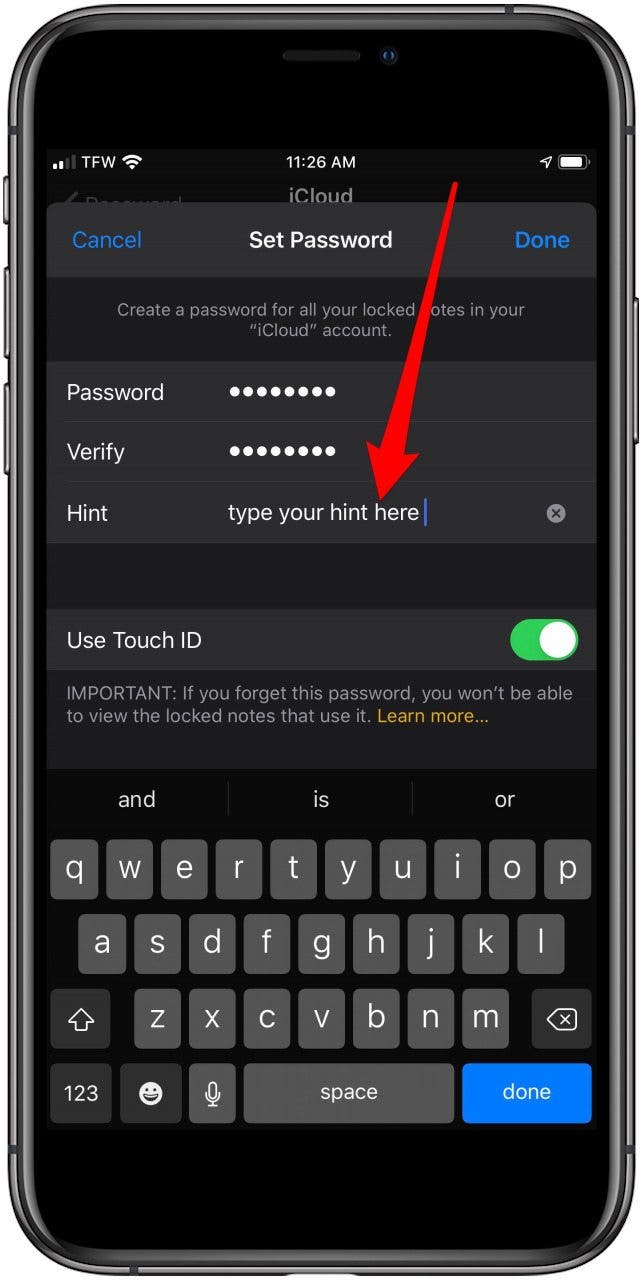
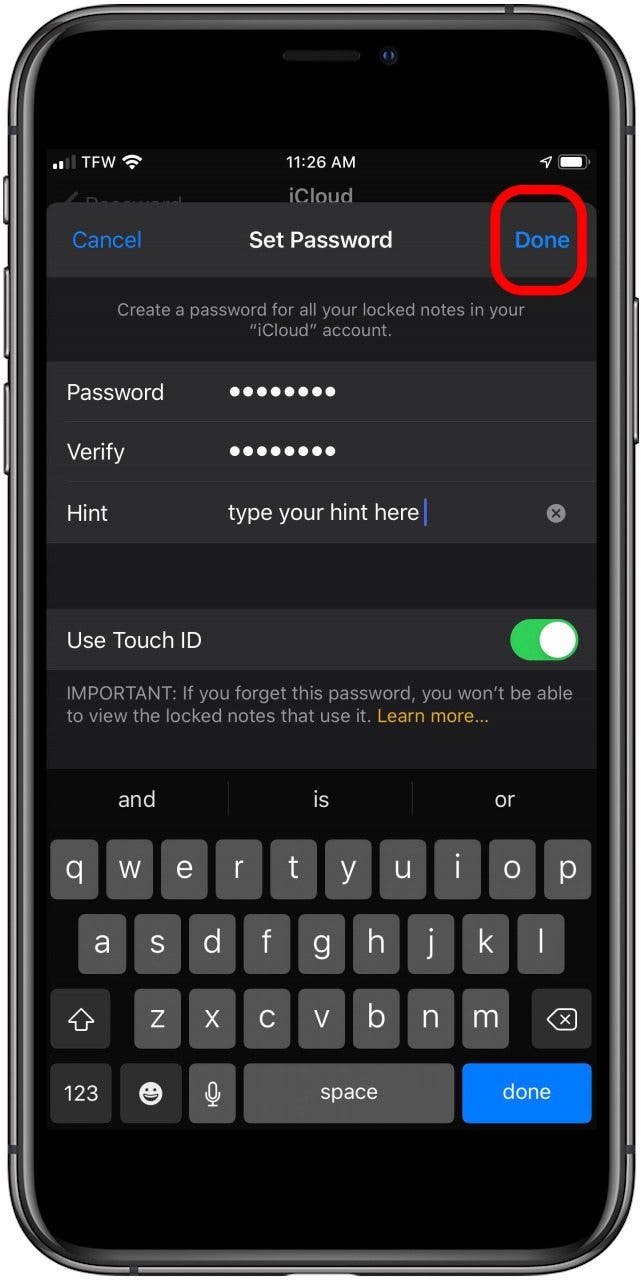
Si vous avez déjà créé un code d’accès Notes :
Si vous avez déjà créé un mot de passe pour Notes auparavant, vous pouvez passer directement à cette étape.
- Ouvrez le Application Paramètresrobinet Remarquesrobinet Mot de passepuis appuyez sur le compte pour lequel vous souhaitez créer un mot de passe.
- Robinet réinitialiser le mot de passe.
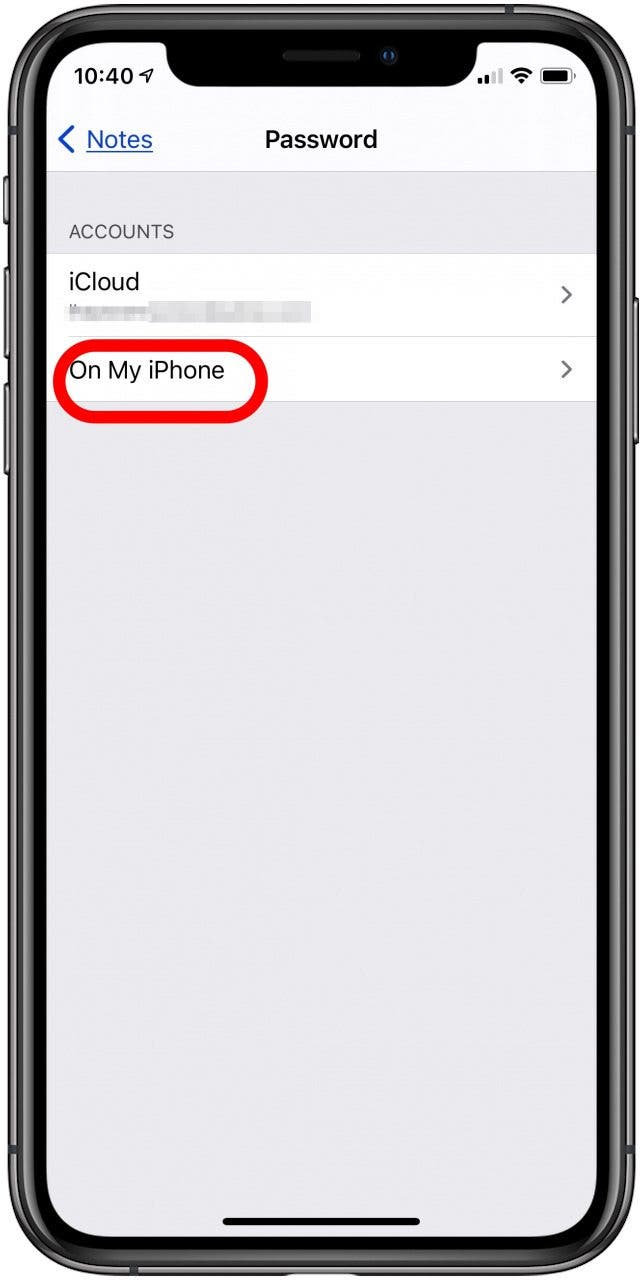
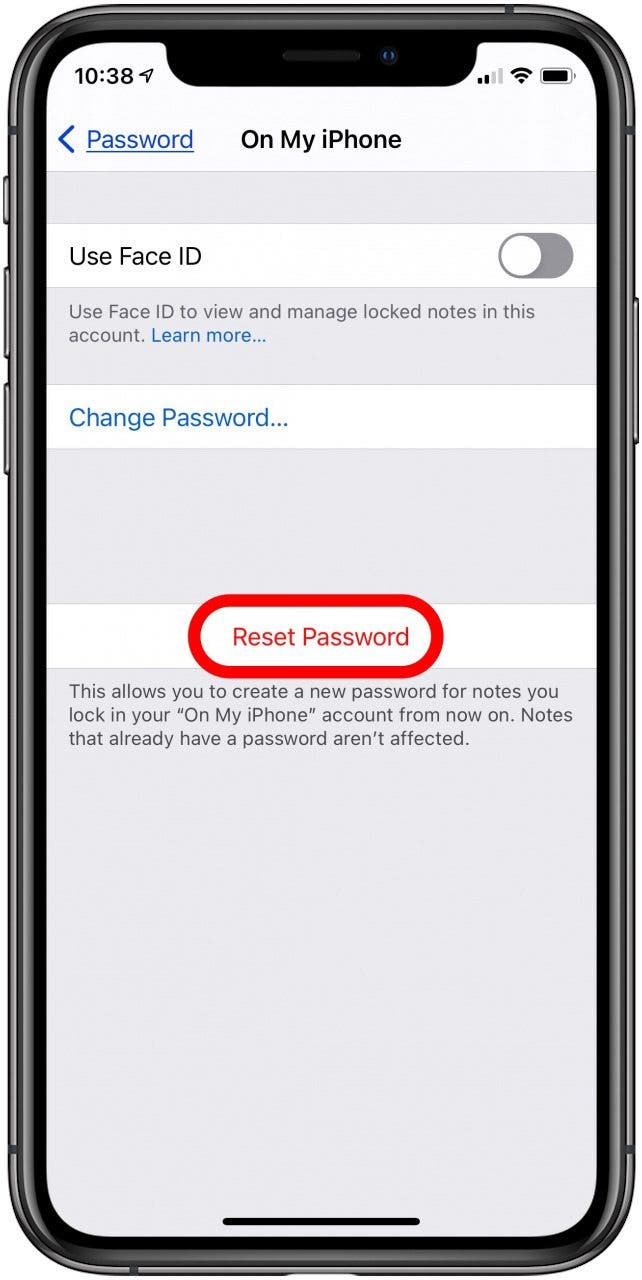
- Entrez le mot de passe de votre iPhone (la modification du mot de passe des comptes iCloud ou Notes de messagerie nécessitera la saisie du mot de passe de ces comptes).
- Si vous y êtes invité, confirmez que vous souhaitez réinitialiser votre mot de passe
- Entrez votre nouveau Mot de passe, Vérifieret ajoutez un Indice.
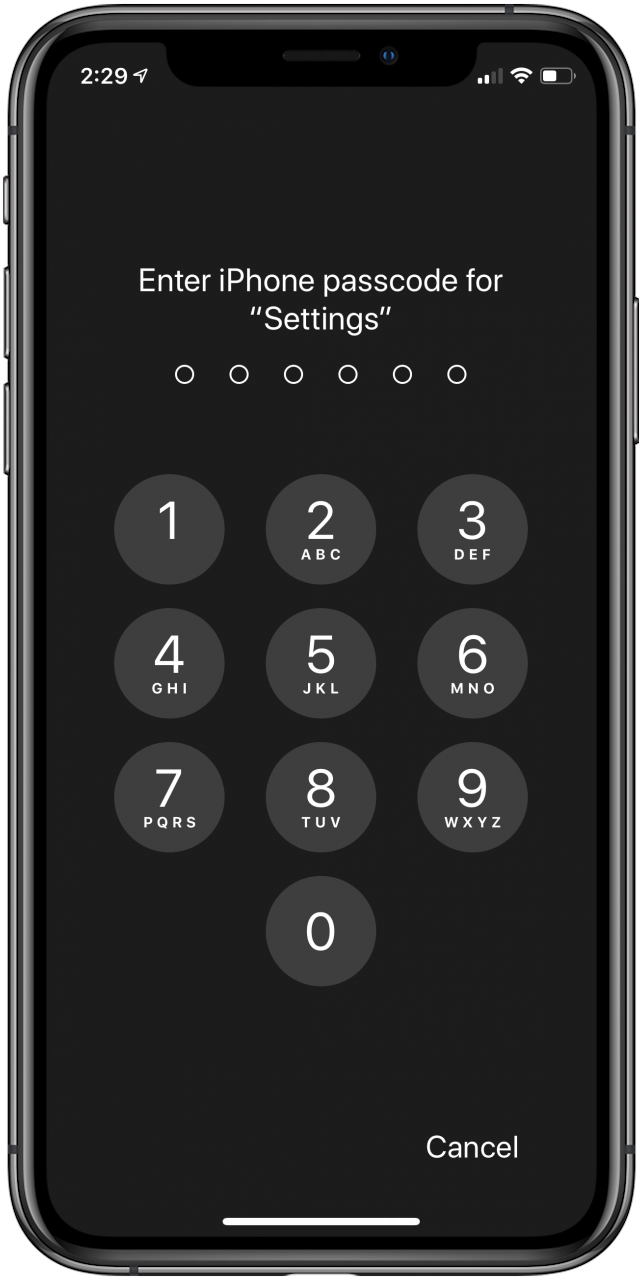
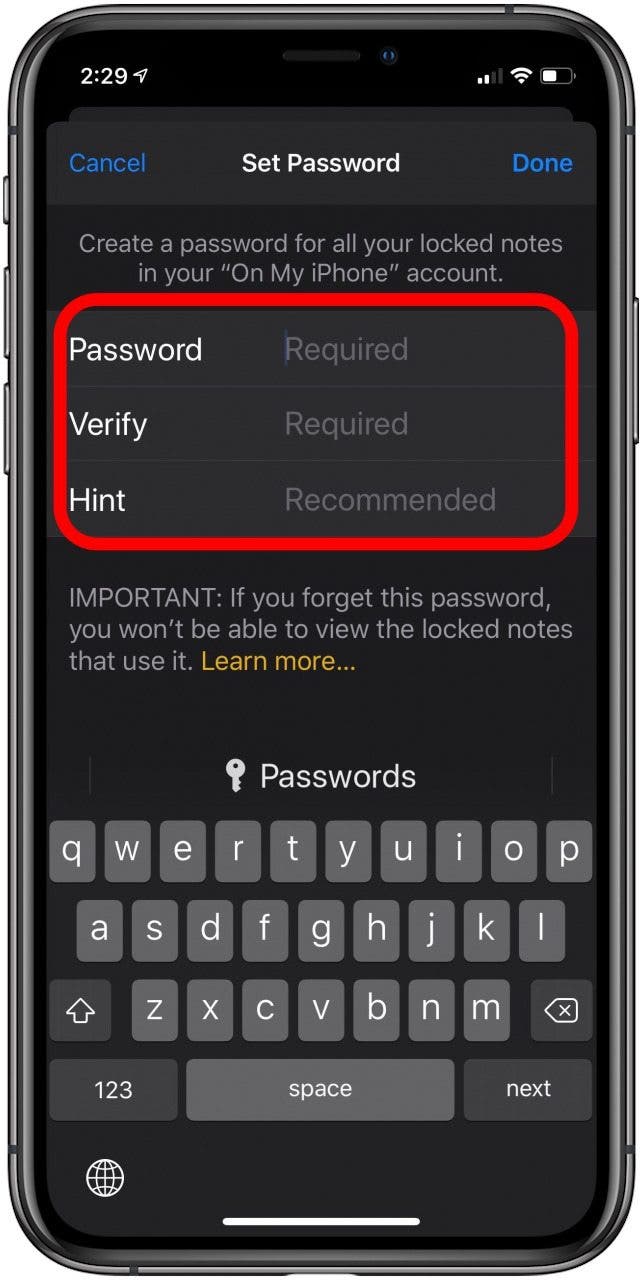
- Robinet Fait.
- Répétez ces étapes pour vos autres comptes Notes, en créant un mot de passe unique pour chacun.
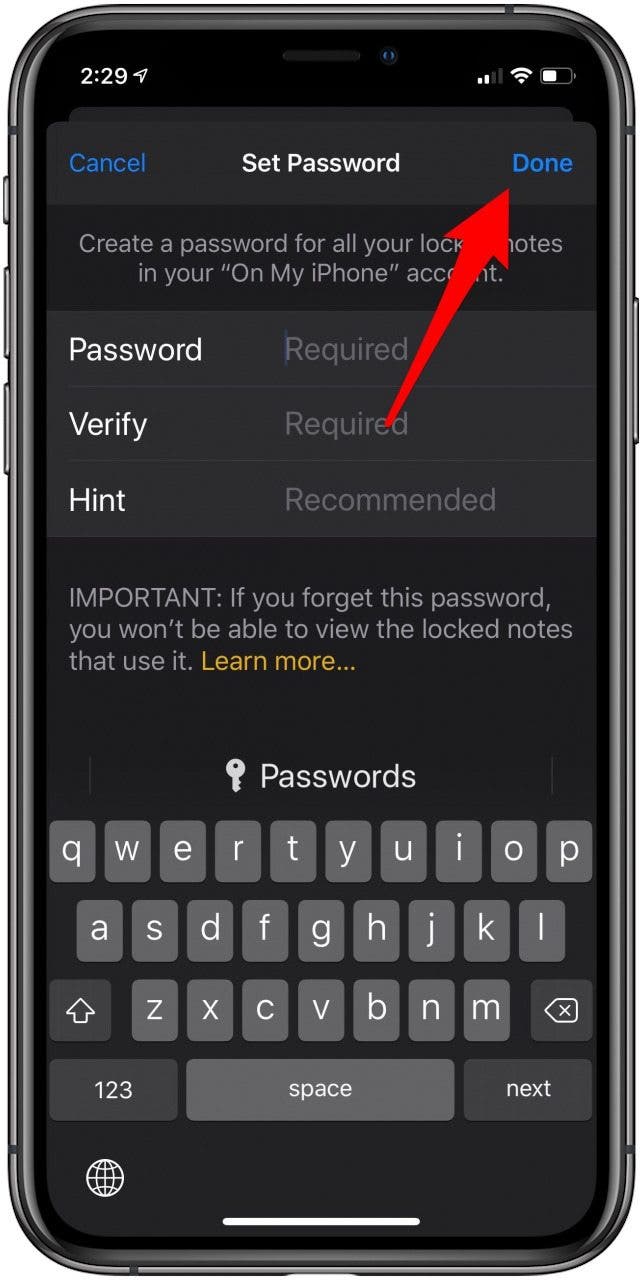
Si vous vous demandez pourquoi mes notes ont disparu, nous avons la réponse !
Crédit image du haut : George Rudy / Shutterstock.com